 [삼]
그부터 시작하여
10 월 2020 일 업데이트
, Windows 10의 기본값은 A로 기본값입니다
빛 테마
이는 시작 메뉴, 작업 표시 줄 및 동작 센터에 대한 액센트 색상을 설정하는 것을 방지합니다. 설정에서 회색으로 표시된 옵션이 표시 될 수 있습니다. 옵션을 다시 가져 오는 방법은 다음과 같습니다.
[삼]
기본적으로 어두운 모드로 설정된 모양이 없으면 Windows 10의 시작 메뉴 및 작업 표시 줄에서 악센트 색상을 설정할 수 없습니다. 가벼운 모드에 있고 설정에서 "색상"을 방문하면 "시작, 작업 표시 줄 및 액션 센터"가 회색으로 표시됩니다.
[삼]
[삼]
그부터 시작하여
10 월 2020 일 업데이트
, Windows 10의 기본값은 A로 기본값입니다
빛 테마
이는 시작 메뉴, 작업 표시 줄 및 동작 센터에 대한 액센트 색상을 설정하는 것을 방지합니다. 설정에서 회색으로 표시된 옵션이 표시 될 수 있습니다. 옵션을 다시 가져 오는 방법은 다음과 같습니다.
[삼]
기본적으로 어두운 모드로 설정된 모양이 없으면 Windows 10의 시작 메뉴 및 작업 표시 줄에서 악센트 색상을 설정할 수 없습니다. 가벼운 모드에 있고 설정에서 "색상"을 방문하면 "시작, 작업 표시 줄 및 액션 센터"가 회색으로 표시됩니다.
[삼]
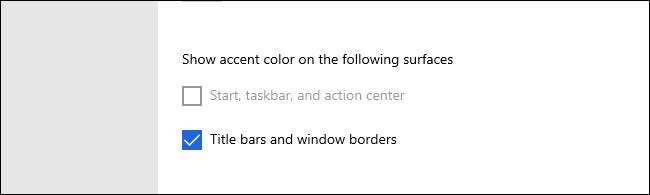 [삼]
이를 수정하려면 먼저 어두운 모드로 변경해야합니다. 시작 메뉴를 클릭하고 작은 기어 아이콘을 선택하여 설정을 실행하십시오. 키보드의 Windows + i를 눌러 설정 창을 엽니 다.
[삼]
[삼]
이를 수정하려면 먼저 어두운 모드로 변경해야합니다. 시작 메뉴를 클릭하고 작은 기어 아이콘을 선택하여 설정을 실행하십시오. 키보드의 Windows + i를 눌러 설정 창을 엽니 다.
[삼]
 [삼]
설정에서 "개인 설정"을 클릭하십시오.
[삼]
[삼]
설정에서 "개인 설정"을 클릭하십시오.
[삼]
 [삼]
"개인 설정"에서 사이드 바에서 "색상"을 클릭하십시오.
[삼]
[삼]
"개인 설정"에서 사이드 바에서 "색상"을 클릭하십시오.
[삼]
 [삼]
"색상"설정에서 "색상 선택"드롭 다운 메뉴를 클릭하고 "사용자 정의"를 선택하십시오.
[삼]
[삼]
"색상"설정에서 "색상 선택"드롭 다운 메뉴를 클릭하고 "사용자 정의"를 선택하십시오.
[삼]
 [삼]
"색상 선택"메뉴에서 "사용자 정의"를 선택하면 두 가지 새로운 옵션이 아래에 표시됩니다. "기본 Windows 모드 선택"아래에서 "어둠"옆의 라디오 버튼을 클릭하십시오. 이렇게하면 시작 메뉴 및 작업 표시 줄에 대한 액센트 색상을 설정할 수 있습니다.
[삼]
( "사용자 정의"를 선택한 이후 "기본 앱 모드"를 "라이트"또는 "어둠"으로 설정할 수 있습니다.)
[삼]
[삼]
"색상 선택"메뉴에서 "사용자 정의"를 선택하면 두 가지 새로운 옵션이 아래에 표시됩니다. "기본 Windows 모드 선택"아래에서 "어둠"옆의 라디오 버튼을 클릭하십시오. 이렇게하면 시작 메뉴 및 작업 표시 줄에 대한 액센트 색상을 설정할 수 있습니다.
[삼]
( "사용자 정의"를 선택한 이후 "기본 앱 모드"를 "라이트"또는 "어둠"으로 설정할 수 있습니다.)
[삼]
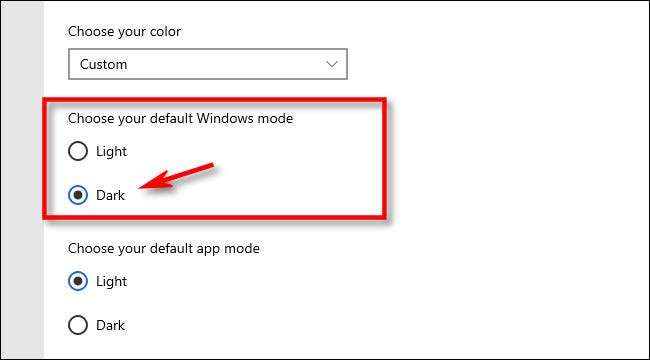 [삼]
그런 다음 "다음 표면에 악센트 색을 표시하십시오"가 표시 될 때까지 페이지를 아래로 스크롤하십시오. 어두운 모드에 있으므로 "시작, 작업 표시 줄 및 액션 센터"옵션이 더 이상 회색으로 표시되지 않습니다. 이를 사용하고 싶다면 옆에있는 상자에 체크 표시를하십시오.
[삼]
[삼]
그런 다음 "다음 표면에 악센트 색을 표시하십시오"가 표시 될 때까지 페이지를 아래로 스크롤하십시오. 어두운 모드에 있으므로 "시작, 작업 표시 줄 및 액션 센터"옵션이 더 이상 회색으로 표시되지 않습니다. 이를 사용하고 싶다면 옆에있는 상자에 체크 표시를하십시오.
[삼]
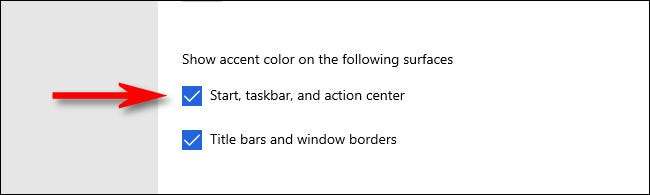 [삼]
일단 설정되면 "색상"페이지에 백업을 스크롤하고 악센트를 위해 원하는 색상을 선택할 수 있습니다. "내 배경에서 악센트 색을 선택하십시오"옆에있는 수표를 놓을 수도 있고 악센트 색상이 바탕 화면 배경 무늬를 일치 시키십시오.
[삼]
[삼]
일단 설정되면 "색상"페이지에 백업을 스크롤하고 악센트를 위해 원하는 색상을 선택할 수 있습니다. "내 배경에서 악센트 색을 선택하십시오"옆에있는 수표를 놓을 수도 있고 악센트 색상이 바탕 화면 배경 무늬를 일치 시키십시오.
[삼]
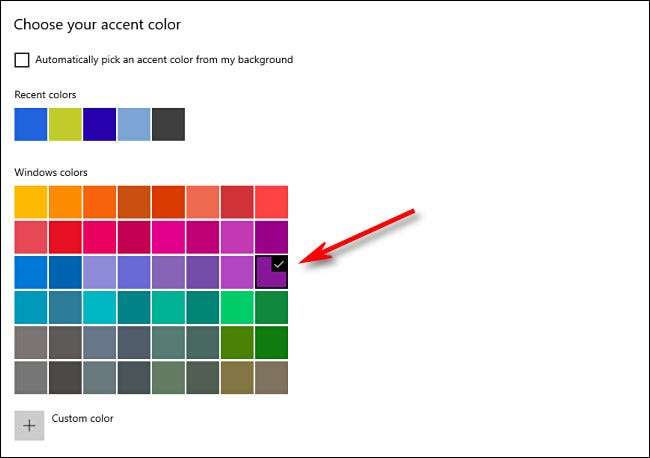 [삼]
그런 다음 닫기 설정. 새 색상을 테스트하려면 시작 메뉴를 열고 선택한 악센트 색상과 일치합니다.
[삼]
[삼]
그런 다음 닫기 설정. 새 색상을 테스트하려면 시작 메뉴를 열고 선택한 악센트 색상과 일치합니다.
[삼]
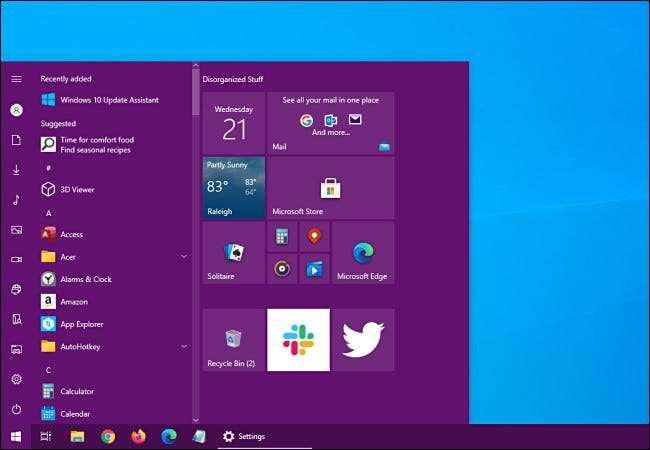 [삼]
색상을 다시 변경하고 싶다면, 설정 및 Gt; 개인화 & gt; 색상과 격자에서 다른 악센트 색을 선택하십시오. 또는 "시작, 작업 표시 줄 및 동작 센터"옵션을 선택 해제하면 기본 색상으로 돌아갈 수 있습니다. 재미있어!
[삼]
관련된:
Windows 10의 새로운 조명 테마를 활성화하는 방법
[삼]
색상을 다시 변경하고 싶다면, 설정 및 Gt; 개인화 & gt; 색상과 격자에서 다른 악센트 색을 선택하십시오. 또는 "시작, 작업 표시 줄 및 동작 센터"옵션을 선택 해제하면 기본 색상으로 돌아갈 수 있습니다. 재미있어!
[삼]
관련된:
Windows 10의 새로운 조명 테마를 활성화하는 방법







